Наприкінці 2016 року Netflix представив завантаженняфункція в додатках для iOS та Android. Ця функція дозволяє користувачам завантажувати вибраний вміст на свій телефон або планшет. Ця функція допомагає зменшити споживання даних на стільниковому плані. Користувачі Netflix можуть завантажувати вміст, коли доступне з'єднання Wi-Fi, і переглядати його, коли вони перебувають в режимі офлайн. Ця ж функція тепер доступна в додатку Netflix для Windows 10. Додаток Netflix доступний лише у магазині Windows, а це означає, що ця функція призначена для користувачів Windows 8 та Windows 10. Ось як можна завантажити вміст Netflix у Windows.
Завантажте вміст Netflix
Відкрийте додаток Netflix та натисніть значок гамбургерів у верхньому лівому куті. На панелі, яка висувається, натисніть "Доступно для завантаження".

Netflix покаже всі телепередачі та фільмиякі ви можете завантажити. Клацніть на шоу або фільм. Якщо ви вибрали шоу для завантаження, ви побачите список усіх доступних епізодів. Епізоди, які ви можете завантажити, матимуть кнопку завантаження. Клацніть по ньому, і епізод почне завантажуватися.
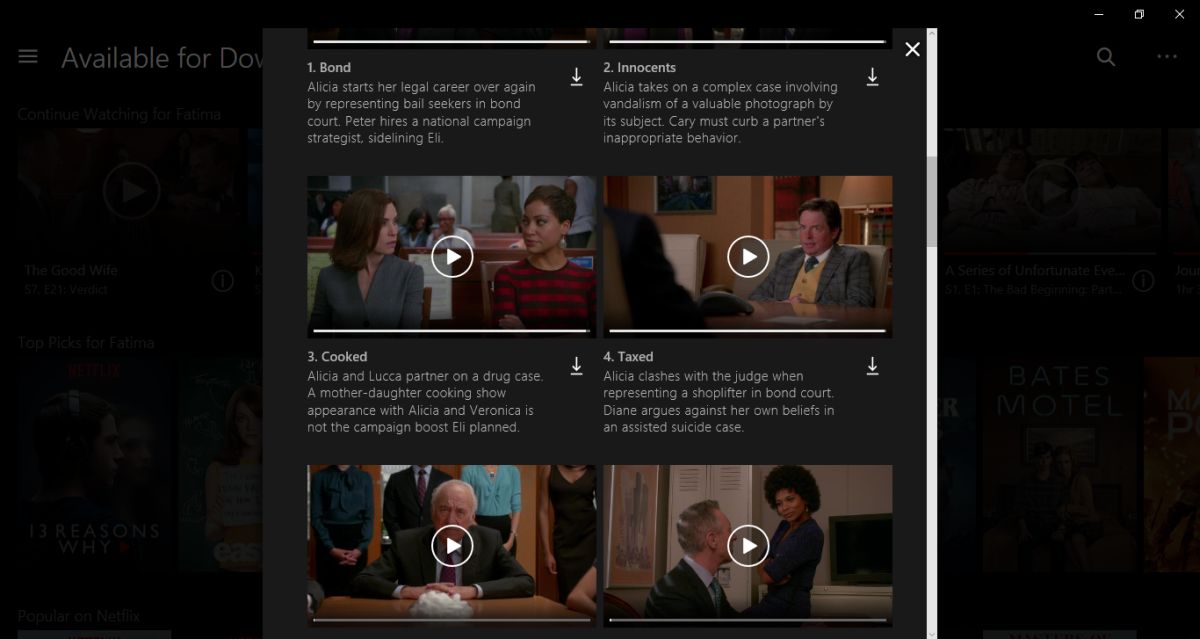
Коли ви починаєте завантаження, синя смужка прогресувідображається внизу програми. Він всюди присутній і піде лише тоді, коли ви щось зіграєте. Якщо ви натиснете на панель прогресу, він перейде на сторінку "Мої завантаження".
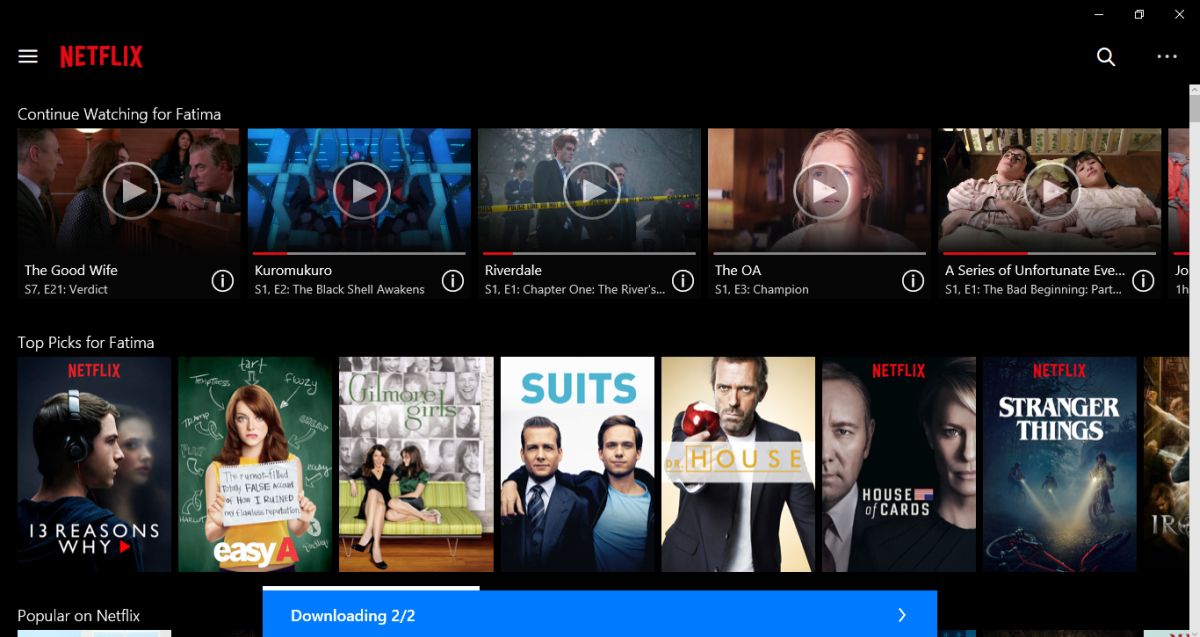
Призупинити та скасувати завантаження
Від піктограми омбре вгорі ліворуч перейдіть досторінка "Мої завантаження" На цій сторінці перераховані всі завершені та незавершені завантаження. Виберіть серіал або фільм, який зараз завантажується. У вікні підсумків є кнопка, яка вказує на хід завантаження. Клацніть по ньому та виберіть у меню "Призупинення" або "Скасувати".
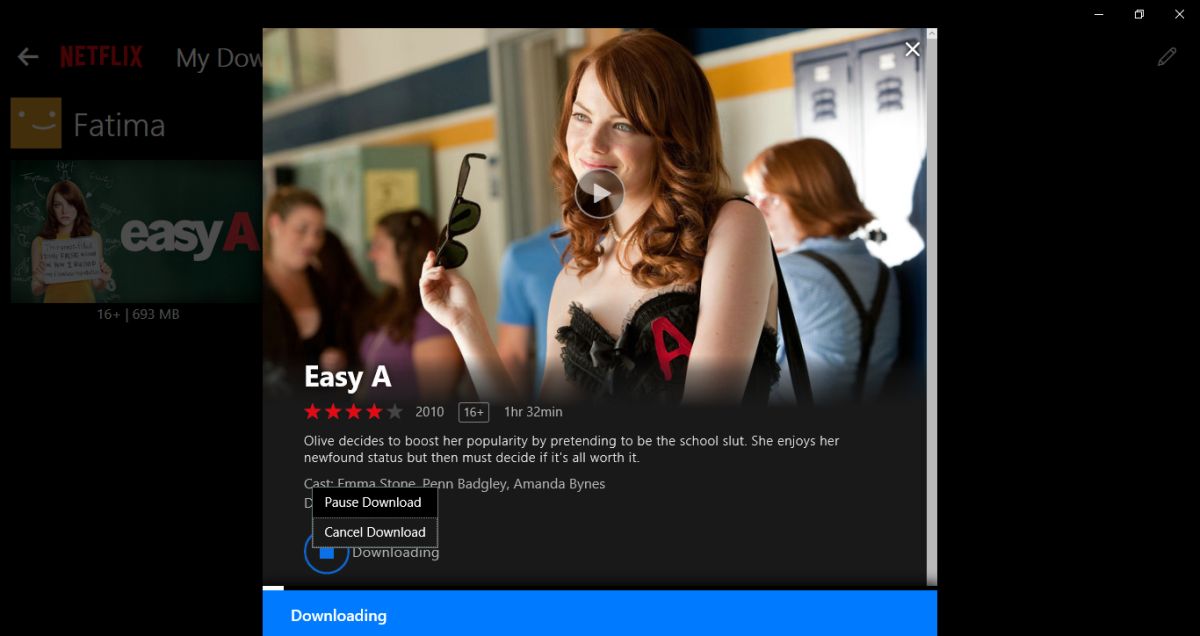
Перегляд завантаженого вмісту
Клацніть піктограму омбре у верхньому лівому куті. Виберіть "Мої завантаження" на панелі, яка висувається.
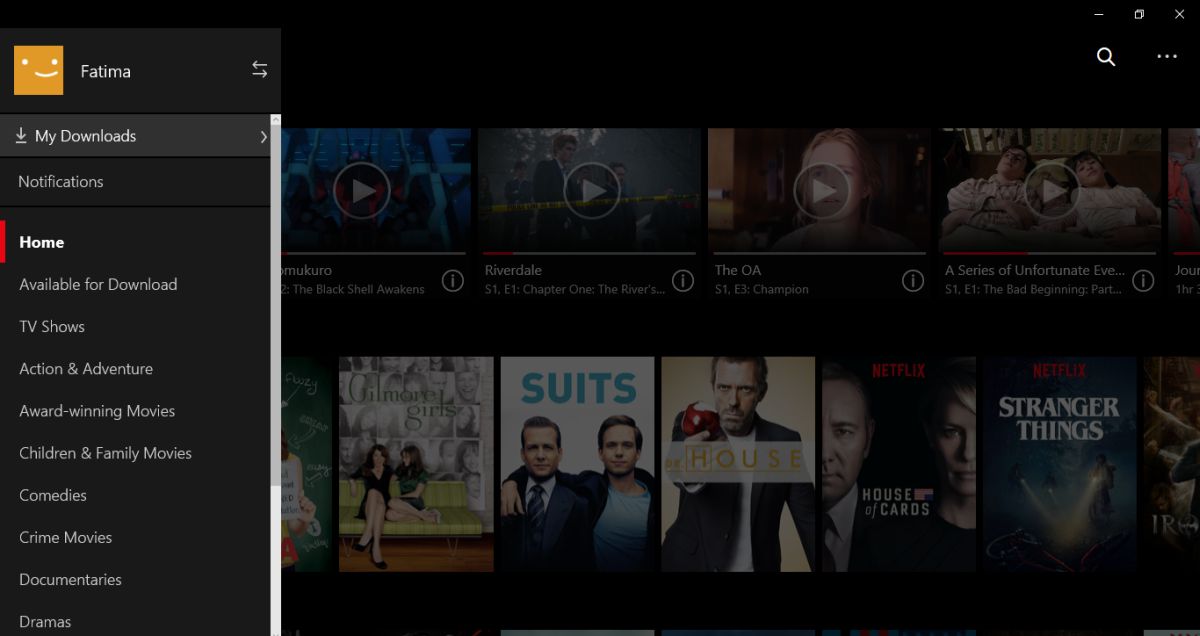
Ви перейдете на сторінку "Мої завантаження". Тут ви можете натиснути будь-який завантажений фільм або серіал і переглянути його.
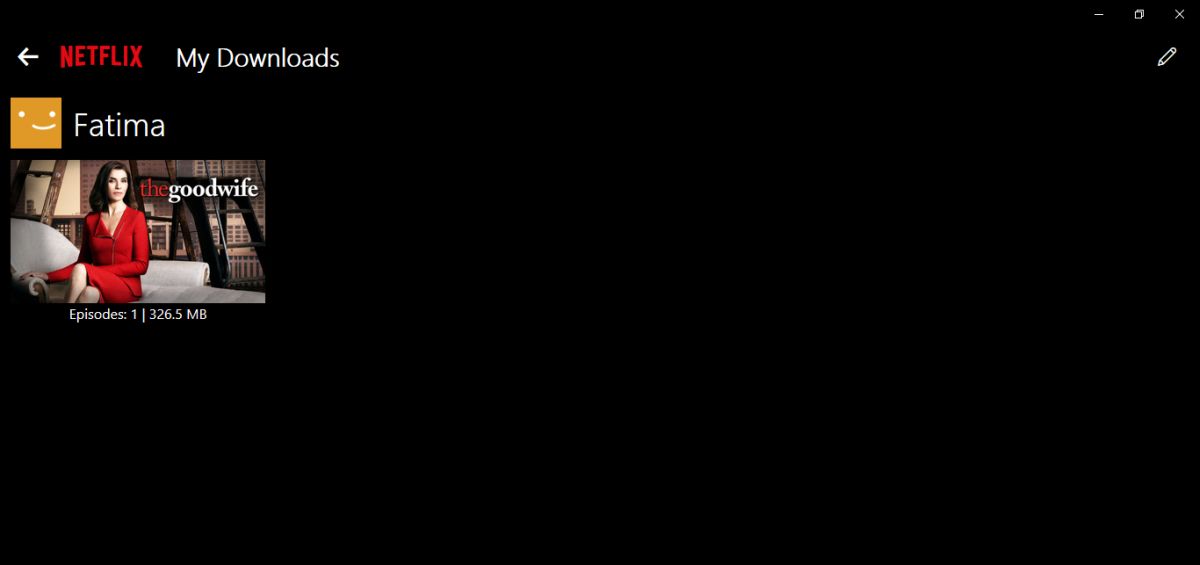
Видалити завантажений вміст
Ви можете видалити завантажений вміст із пункту МійСторінка завантажень. Натисніть кнопку редагування, піктограму ручки, у верхньому правому куті. Виберіть серіали та фільми, які потрібно видалити. Клацніть піктограму сміття у верхньому правому куті, щоб видалити їх усі.
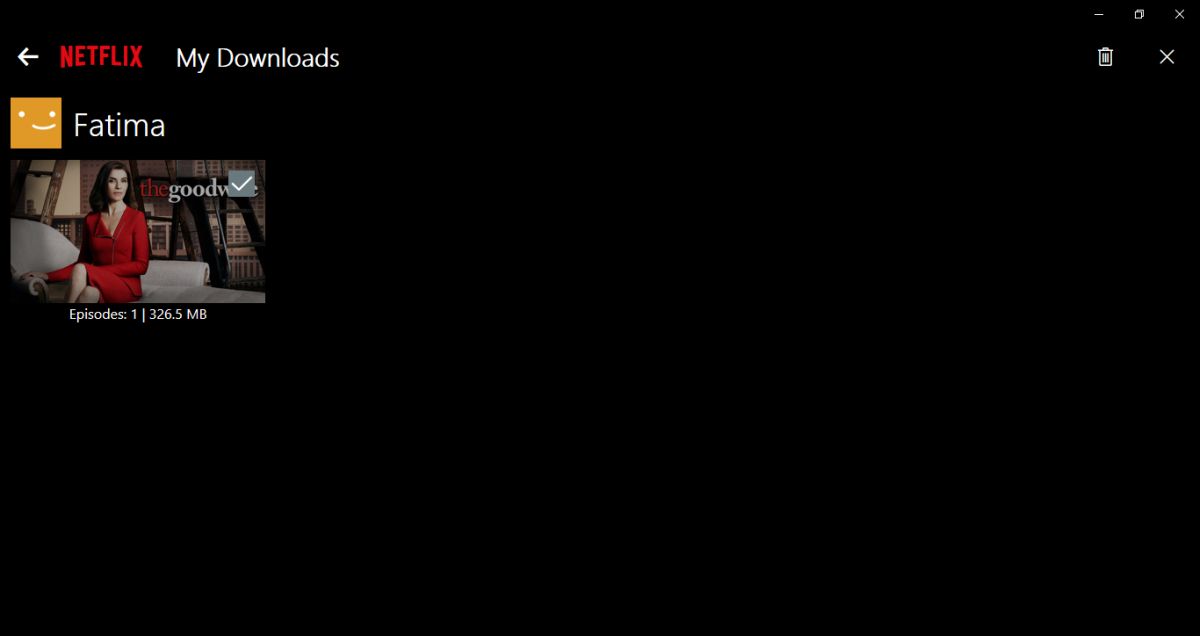
З очевидних причин, це не буде працювати наВеб-додаток Netflix Користувачі macOS не зможуть завантажувати вміст Netflix, оскільки не існує офіційного додатку Netflix для macOS. Ця функція принесе користь власникам Surface Book, і вони, швидше за все, були ціллю для неї.







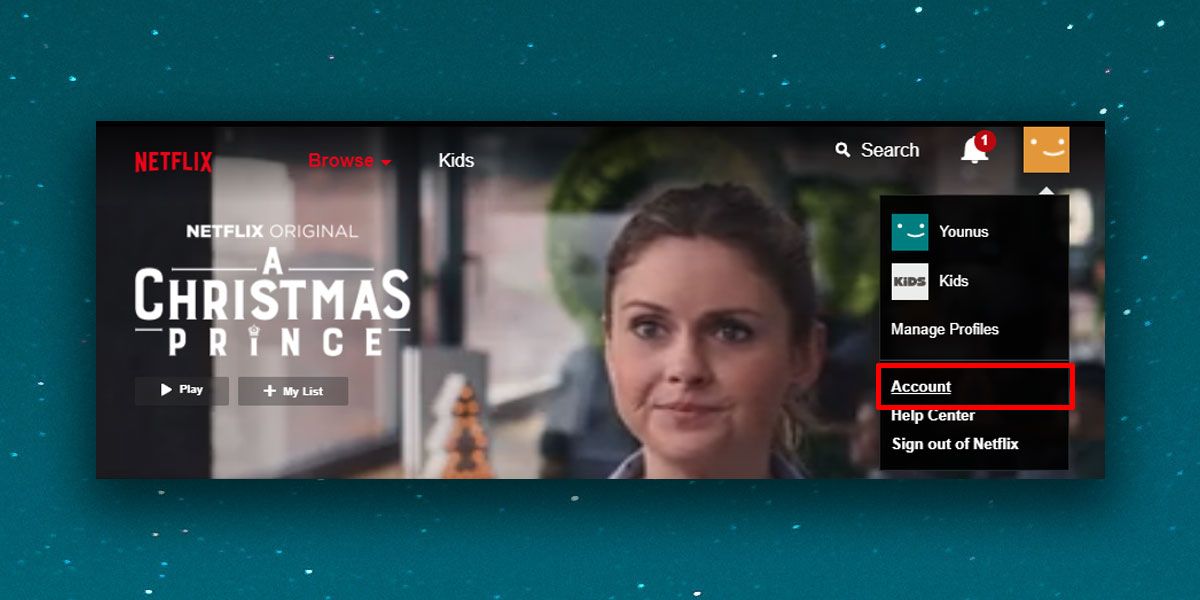





Коментарі